Step 6:カットする
警告
出力中はカッティングキャリッジにさわらない。
カッティングキャリッジは高速で動きます。ぶつかってけがをすることがあります。
手順
-
カット線が描かれたレイヤーを表示し、選択する。
出力したいカット線がプレビュー画面に表示されていることを確認します。
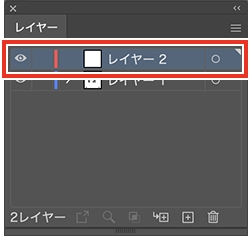
-
現在のレイヤーを出力を選択する。
出力したいカット線がプレビュー画面に表示されていることを確認します。
メモ回転は、
 から変更しないでください。
から変更しないでください。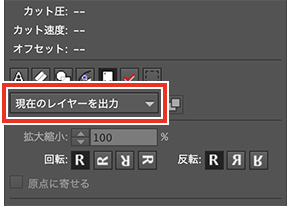
カット設定の変更、または確認する場合は、Step 2:カット条件を設定するを参照してください。
-
パレットの
 をクリックする。
をクリックする。
-
Roland GS2-24を選択し、Cutをクリックする。
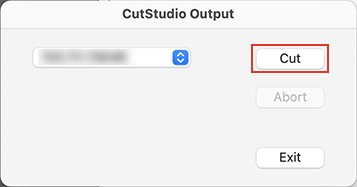 カットデータが本機に送信されます。データを受信すると、自動的にセンサーでクロップマークを読みとり、カットを開始します。メモ 機種名が表示されない場合は、機体が動作しないを参照してください。メモ
カットデータが本機に送信されます。データを受信すると、自動的にセンサーでクロップマークを読みとり、カットを開始します。メモ 機種名が表示されない場合は、機体が動作しないを参照してください。メモクロップマークの読み取りに失敗すると、以下の画面が表示されます。
以下の画面が表示された場合は、クロップマークを検出できないを参考にしてエラーを解決してください。
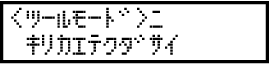
それでも解決しないときは、ツールモードに切り替えて位置合わせを行ってください。ツールモードでプリント&カットする
- カットが終了したら、Exitをクリックして画面を閉じる。
- カットされたシートを取り外す。